Le mode de lecture est une fonctionnalité intéressante et relativement nouvelle d'OxygenOS qui ajuste la façon dont votre appareil affiche les couleurs En fait, il se débarrasse complètement de la couleur, ce qui rend votre écran complètement monochromatique et imite l'apparence d'un Allumer.
Comme son nom l'indique, il est préférable de l'utiliser pour lire des livres électroniques, bien que les possibilités soient vraiment infinies; vous pouvez tout aussi facilement utiliser le mode lecture pour faire défiler Twitter ou rédiger un essai dans Google Docs.
Pourquoi voudriez-vous utiliser le mode lecture?
Juste comme Mode nuit, Le mode de lecture élimine la lumière bleue, connue pour avoir un impact négatif sur les cycles de sommeil et causer une fatigue oculaire, ce qui facilite l'expérience des yeux. Cela peut ne pas sembler grand-chose au début, mais étant donné le nombre d'heures que la plupart des gens passent à regarder les écrans chaque jour, cela peut vraiment faire une différence dans votre santé physique et mentale - sans oublier que c'est plus facile sur votre téléphone batterie.
Verizon propose le Pixel 4a pour seulement 10 $ / mois sur les nouvelles lignes illimitées
Le logiciel est également suffisamment intelligent pour comprendre quand le mode lecture n'est pas utile. Dès que vous lancez une application telle que l'appareil photo ou la galerie, la couleur commence automatiquement à remplir l'écran, revenant en niveaux de gris après avoir appuyé sur le bouton d'accueil ou basculé vers une autre application.
OxygenOS: les 10 principales fonctionnalités à connaître
- Comment activer le mode lecture
- Comment activer automatiquement le mode lecture dans certaines applications
Comment activer le mode lecture
Si tu as un OnePlus 6 ou OnePlus 5 / 5T avec OxygenOS 4.5 ou plus récent, l'activation du mode de lecture est simple.
- Ouvrez le Application Paramètres.
- Faites défiler vers le bas Dispositif sous-menu.
-
Sélectionner Afficher.

- Sélectionner Mode de lecture.
-
Sous Activer manuellement, faites glisser le bouton Activer le mode de lecture.

Juste comme ça, vous remarquerez que la couleur s'estompe sur votre écran lorsqu'elle passe en niveaux de gris. Ne pas avoir de couleur du tout peut être un peu discordant, vous voudrez peut-être simplement activer le mode de lecture dans certaines applications - heureusement, ce n'est qu'à quelques clics pendant que vous êtes toujours en mode lecture réglages.
Comment activer automatiquement le mode lecture dans certaines applications
- Aller au Paramètres du mode de lecture.
- Dans le menu, appuyez sur Ajouter des applications pour le mode lecture.
-
Faites défiler votre liste d'applications et appuyez sur les applications que vous souhaitez activer.
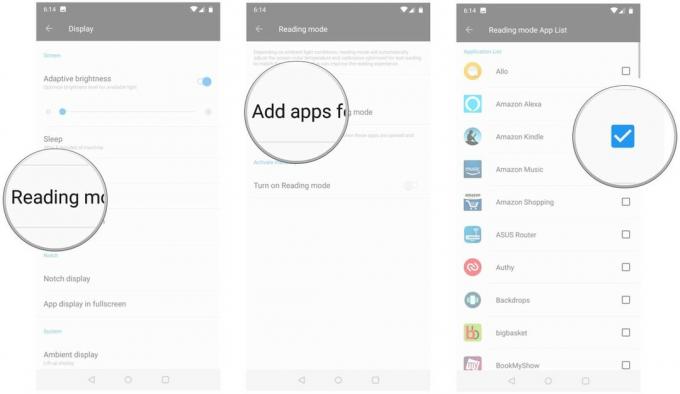
C'est ça! À partir de là, vous pouvez simplement appuyer sur le bouton Retour et les applications que vous avez sélectionnées commenceront à s'ouvrir en niveaux de gris à l'avenir. Votre batterie et vos yeux vous remercieront.
Des questions? Commentaires?
Vous avez des questions brûlantes sur le mode de lecture ou souhaitez simplement partager comment vous l'utilisez? Sonnez dans les commentaires ci-dessous!
Hayato Huseman
Hayato est un accro aux salons professionnels et un éditeur vidéo pour Android Central basé à Indianapolis. On le trouve surtout en train de se plaindre du froid et de l'enthousiasme du prog metal sur Twitter à @hayatohuseman. Vous avez un conseil ou une demande? Envoyez-lui une ligne à [email protected].
